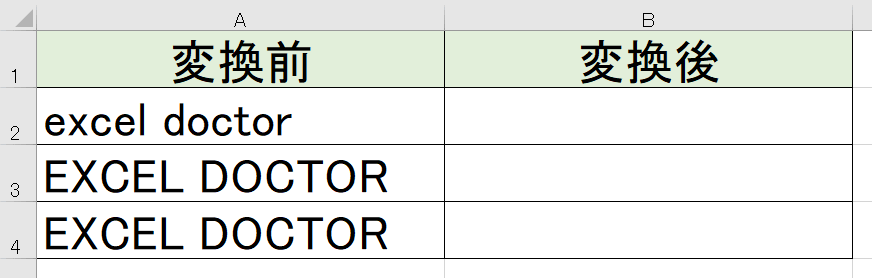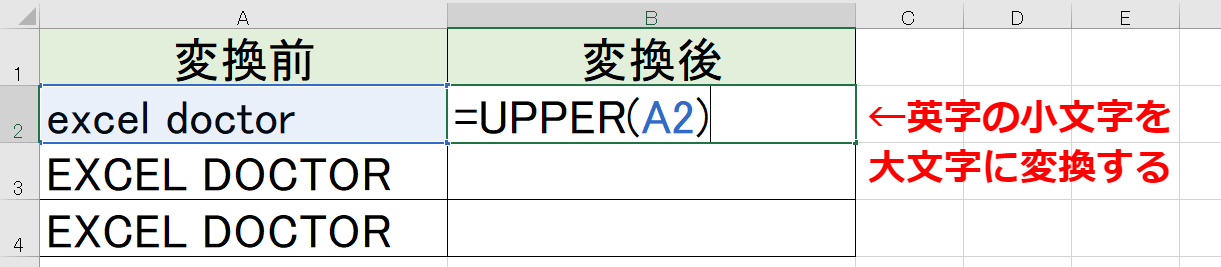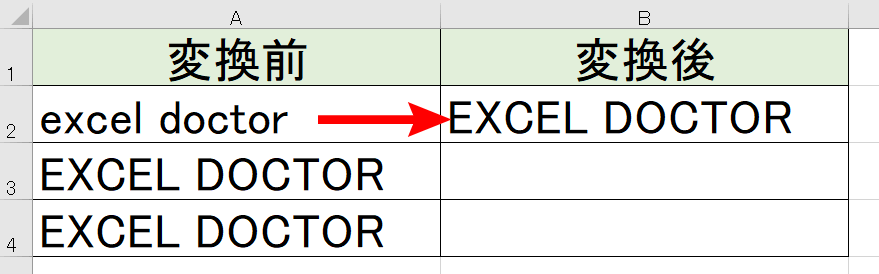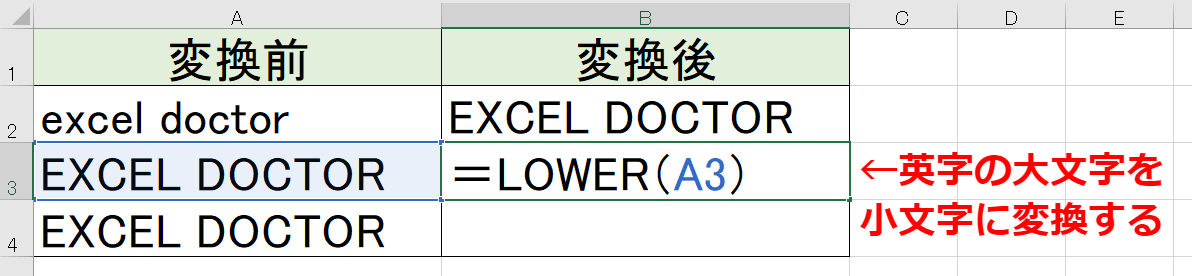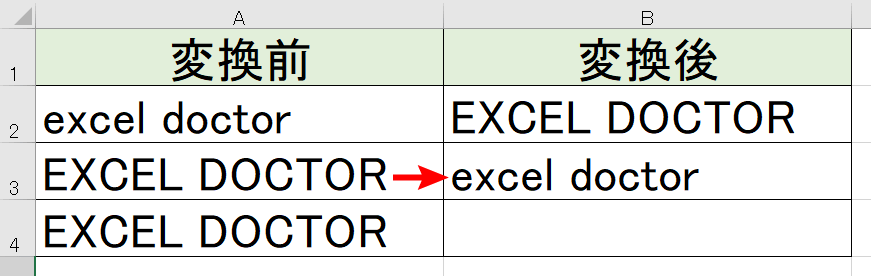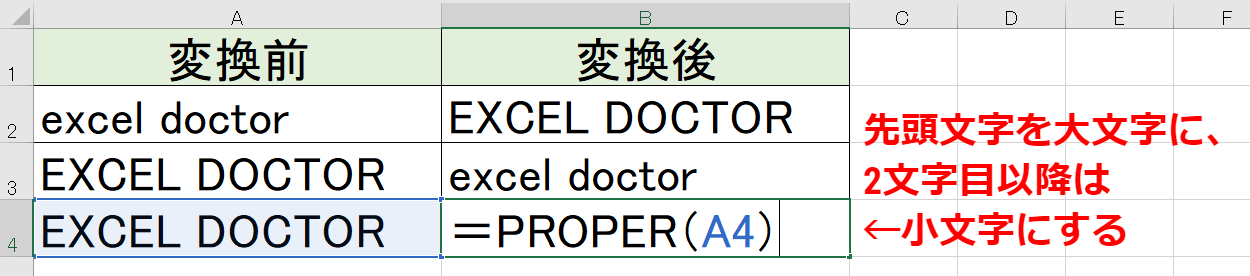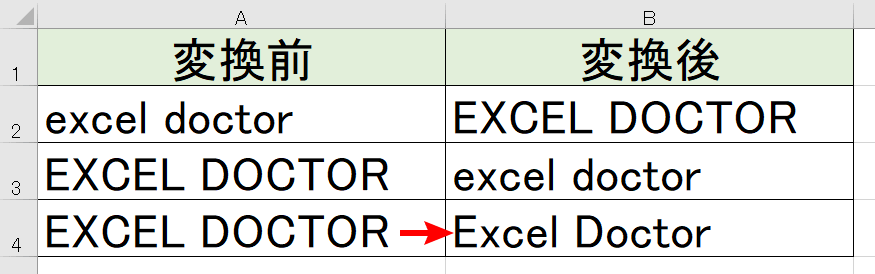エクセル初心者
英字が『大文字』『小文字』が混ざったデータを統一したいんだけど、どうすればいいかな?
そんなときは『英字を大文字や小文字に変換する関数』があるから解説するね!

Dr.オフィス
今回は、英字を大文字や小文字に変換する関数について解説します。
- upper関数(英字の小文字を大文字に変換)
- lower関数(英字の大文字を小文字に変換)
- proper関数(英単語の先頭文字を大文字・2文字目以降は小文字)
上記3この関数を紹介します。
さらに、関数を使って変換する方法を紹介した記事はこちら≫エクセル【半角を全角に】【全角を半角に】関数を使ってさまざまな変換を紹介!になります。
ぜひ参考にしてみてください。
今回紹介する関数は『エクセル関数のレベルアップ』におすすめです。
ほかにも脱初心者が知っとくべき関数を43個紹介した記事があるので、ぜひチェックしてみてください。
※本記事は『OS:Windows10』画像は『Excelのバージョン:2019』を使用しています。
目次
英字を大文字や小文字に変換する関数を紹介
英字を大文字や小文字に変換する関数を『変換前』と『変換後』のデータで紹介します。
こちらの『変換前・変換後』で紹介します。
それぞれの違いを見比べて、3この関数を活用してください。
次の項目より、それぞれの関数を紹介します。
英字の小文字を大文字に変換するUPPER関数
英字の小文字を大文字に変換する『UPPER関数』を紹介します。
↑『excel doctor』を『EXCEL DOCTOR』に変換するにはUPPER(アッパー)関数を使います。
B2のセルに、
=UPPER(A2)
を入力します。
↑A2の文字を大文字に変換します。
英字の大文字を小文字に変換するLOWER関数
英字の大文字を小文字に変換する『LOWER関数』を紹介します。
↑『EXCEL DOCTOR』を『excel doctor』に変換するにはLOWER(ロワー)関数を使います。
B3のセルに、
=LOWER(A3)
を入力しましょう。
↑小文字に変換することが出来ました。
英単語の先頭文字を大文字・2文字目以降は小文字にするPROPER関数
英単語の先頭文字を大文字、そして2文字目以降は小文字に変換する『PROPER関数』を紹介します。
↑『EXCEL DOCTOR』を先頭文字を大文字にして、2文字目以降を小文字にします。
PROPER(プロパー)関数を使います。
B4のセルに、
=PROPER(A4)
を入力しEnterを押しましょう。
↑簡単に、先頭文字だけ大文字に、そして2文字目以降を小文字にすることが出来ました。
さまざまな変換する関数があったね!効率よく作業するために、ぜひ使ってみてね!

Dr.オフィス
英字を大文字や小文字に変換する関数を活用しよう!
今回は、英字を大文字や小文字に変換する3この関数を紹介しました。
それぞれに使うポイントがあります。
どのような場面で使うかを確認して、それぞれの関数を利用しましょう。
さらに、関数を使って変換する方法を紹介した記事はこちら≫エクセル【半角を全角に】【全角を半角に】関数を使ってさまざまな変換を紹介!になります。
ぜひ参考にしてみてください。
今回紹介する関数は『エクセル関数のレベルアップ』におすすめです。
ほかにも脱初心者が知っとくべき関数を43個紹介した記事があるので、ぜひチェックしてみてください。